Firewall- ը ծրագրային ապահովում է, որը օգտվողներից մի փոքր ավելի շատ համակարգչային հմտություններ է պահանջում, քան սկսնակ օգտվողը: Սա վերաբերում է այն փաստին, որ յուրաքանչյուր օգտվող ունի տեղադրված իր սեփական ծրագրերը, որոնցից յուրաքանչյուրի համար firewall- ը կազմաձևվում է առանձին: Եվ դրանք կազմաձևելու համար հարկավոր է մի փոքր հասկանալ տվյալների փոխանցման, ֆայլի հատկությունների, ցանցին մուտք գործելու մեթոդների և նավահանգիստների նպատակի տրանսպորտային արձանագրությունների մասին: Սկզբունքորեն, լռելյայն firewall- ը լավ է կատարում իր գործը:
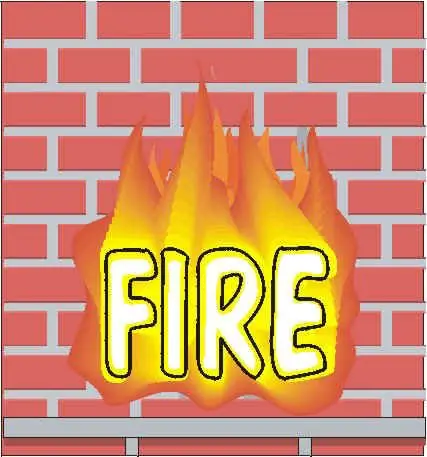
Անհրաժեշտ է
Անհատական համակարգիչ, firewall
Հրահանգներ
Քայլ 1
Որպեսզի օգտվողները ոչ մի հարց չունեն ծրագրերի ապաբլոկավորման հետ կապված, անհրաժեշտ է ամբողջությամբ կարգավորել firewall- ը: Որպես օրինակ վերցրեք ֆորպոստի firewall- ը: Կտտացրեք «Կարգավորումներ» ներդիրին: Ձեր առջև կհայտնվի պատուհան, որում ներկայացված է պարամետրերի մի ամբողջ ցանկ ամբողջ ծրագրում: Հաջորդը կտտացրեք Կիրառման կանոններ ենթամենյուին: Ձախ սեղմեք «Ավելացնել» կոճակին:
Քայլ 2
Բացվելու է ստանդարտ պատուհան, որում դուք պետք է նշեք այն ծրագրի ուղին, որը ցանկանում եք ապաբլոկավորել: Ընտրեք անհրաժեշտ ծրագիրն ու կտտացրեք «Բացել» կոճակին: Այս գործողության արդյունքում Outpost Firewall- ին կավելացվի մեկ այլ ծրագիր, որի համար հարկավոր է կանոններ սահմանել: Դա անելու համար ընտրեք ծրագիր և կտտացրեք «Խմբագրել» կոճակին:
Քայլ 3
Կբացվի «Կանոնների խմբագիր» կոչվող պատուհան: Բացման պահին այն մեկից ավելի պայման չի ունենա: Նոր կանոն ստեղծելու համար կտտացրեք «Նոր» կոճակին: Հաջորդը, կբացվի կանոնների ցանկ, որոնք կարող են ավելացվել այս հավելվածի համար: Ընտրեք պահանջվողները: Դուք կարող եք դրանք ցանկացած պահի փոխել: Օրինակ ՝ դուք կարող եք կանխել, որ մի ծրագիր մուտք գործի ինտերնետ, կամ թույլ չտա, որ այն ավտոմատ բեռնվի, երբ ձեր համակարգիչը միացնում է:
Քայլ 4
Կարող եք նաև կարգավորել գործավար համակարգի firewall- ը: Դա անելու համար կտտացրեք «Սկսել» կոճակին, ապա «Կառավարման վահանակ» -ին: Ընտրեք «Վարչություն» ներդիրը: Որպես firewall- ի պարամետրեր ընտրեք Windows Firewall- ը Advanced Security ներդիրով: Կտտացրեք պատուհանի ձախ կողմում գտնվող «Ներգնա կանոններ» կոճակին: Appearsանկ է հայտնվում, որտեղ կարող եք կանոններ ստեղծել ծրագրերի համար: Ընտրեք ծրագիր և կտտացրեք Նոր ներգնա կանոնների մոգերի ներդիրին: Դրանից հետո հարմարեցրեք բոլոր պարամետրերը, ինչպես հարմար եք համարում:






